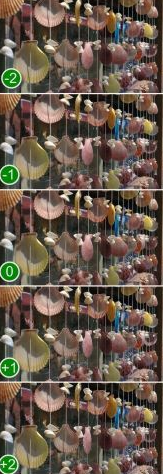来源:凤凰网 作者:本站
面对主打拍摄的one系列手机,只有很好的设置才能更好地拍摄出优质的画面,其实设置的过程并不复杂,下面是个人的使用心得,建议你拿起你的手机,边看文章边操作手机,这样会很快的上手哦!

1.打开相机模式,我们会看到萤幕的左边有一个"齿轮"形状的图示,那就是相机设置,不要说大家,小弟刚刚入手ONEX时,压根没有想到这里面有那么多,可以自订的选项,那我们先基本有哪些设置选项聊起。前后相机镜头切换,就靠这边,看是要使用前镜头或是后镜头。
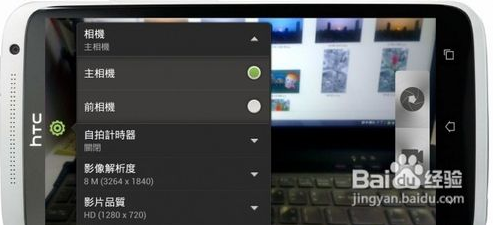
2.自拍定时器,小弟在拍低光源或是测试ISO时,都是用2秒,来当我的快门线,因为ONEX没有快门线,不过后来在版上发现,有大大利用蓝牙耳机的接听键(注),可以来充当快门线,相关讨论还请知道的大大帮小弟补充一下。
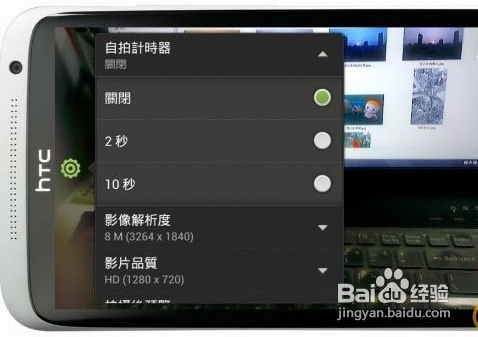
3.图像分辨率,这个选项,在还没有完成这些文章时,小弟总是把他设定在最高,但是在写这些文章时,因为版面好看需要,小弟又把图缩到只有1280 x 720,所以就自行喜好及需要来调整吧。

4.视频质量,这边小弟为何设为1280 x 720.....是因为我大部分拍的影片,都直接上传Youtube,之前都用1920 x 1080但是上传YouTube过久,不过小弟要另外说一下1920x1080录起来的品质真是令人惊艳。
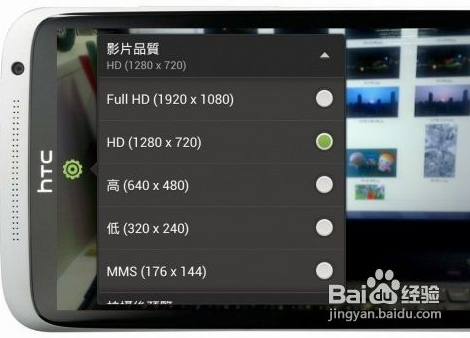
5.拍摄后预览,这个设定值就看自己的习惯了,小弟是习惯无预览,这是从使用相机那养成的习惯。
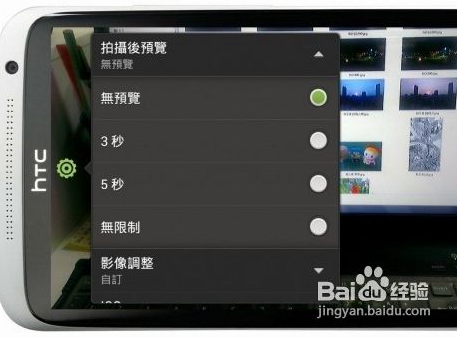
6.图像调整,这边一共有 曝光/对比/饱和/锐利 这几个选项可以调整,后面会有完整的图文解说。
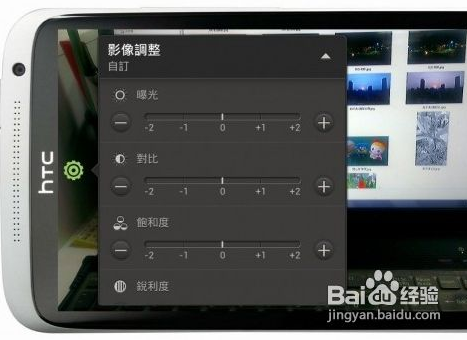
7.ISO,可以调整的部分为 自动/100/200/400/800 这边一样后面会有解说。

8.白平衡,总共分为自动/钨丝灯/萤光灯/日光/阴天四大类,依然是后面会有解说。
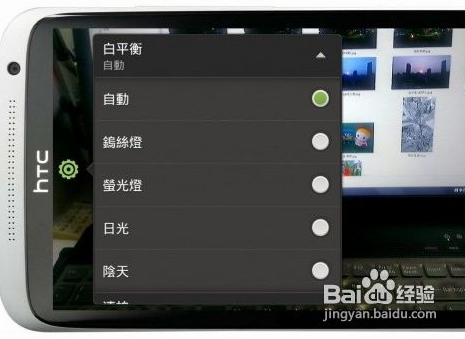
9.连拍,小弟被很多朋友问到自己的onex怎么只有20张连拍,就是这个选项没有把限制关闭。
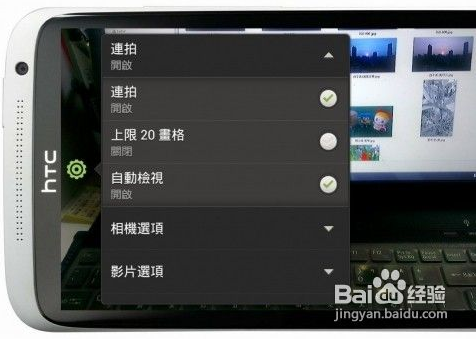
10.相机选项
面部辨识:这个是侦测脸部,相机会自动去找人脸对焦,一般小弟是保持开;
自动微笑捕捉:不需要按快门,侦测到人脸以后,对着相机它就会拍照囉;
宽屏:这个会影响分辨率,小弟特别用了一张图在下面;
地理标记照片:这个好用!!!!如果在室外的话会自动把GPS资讯,写进手机。
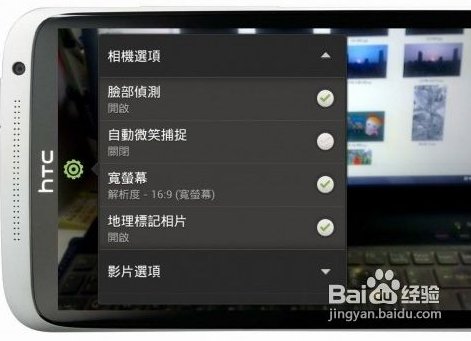
11.照片分辨率分析,如果再选项里面选"宽萤幕"这时候8MP拍出来的划素是3264x1840=6005760约6MP,但如果宽萤幕没有勾选,拍照画面呈现4:3萤幕时,划素会变成3264x2448=7990272约8MP 。
那消失的2MP去哪了?接着看下图蓝色区域的比列就是代表3264x1840,蓝色+红色区域就是代表3264x2448,这是因为相机镜头感光元件是使用4:3规格的关系,所以别再觉得自己的onex相机划素怎么降低了。

12.视频选项,视频稳定性:这个有助于画面比较不会晃得很严重,不过关键还是在于拍摄者的手与音频一起录制,这可以说是摄像会被问到的问题前几名,记得要勾选,不然都是无声喔;立体声录影:这个小弟也有勾选,拍出来的影片用耳机听,会比没有勾选来的有临场感。

13.相机介面,网隔:勾选以后会出现辅助构图的格状线条,这不是相机坏掉也是被问到很多的问题;快门声:别拿去做坏事喔!
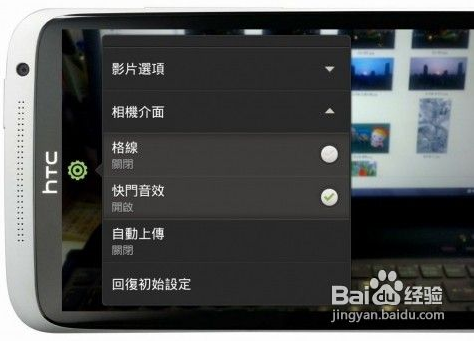
14.自动上传,小弟不习惯开自动上传,但这边的自动上传是可以直接上传到dropbox喔!
15.恢复为默认值,顾名思义就是把所有相机的设定恢复初始值。
16.图像调整操作-曝光值调整,我们一个选项一个选项来,所以第一个是曝光值,下图是曝光值的调整画面。
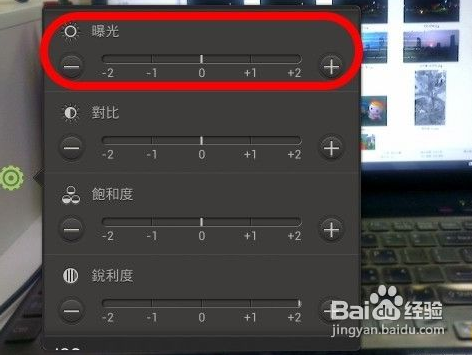
17.实拍效果

18.影像调整操作-对比度调整
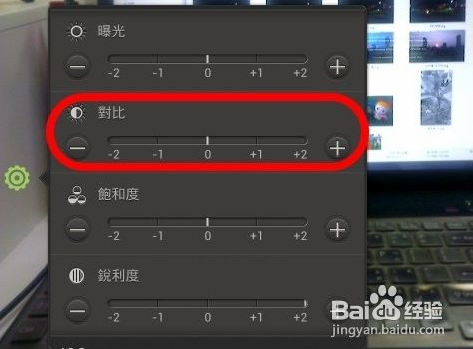
19.实拍效果
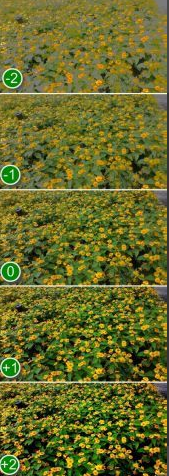
20.影像调整操作-饱和度
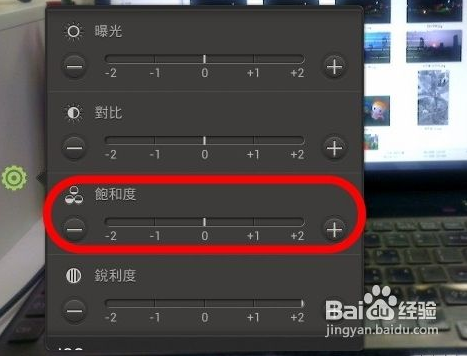
21.实拍效果

22.影像调整操作-锐度
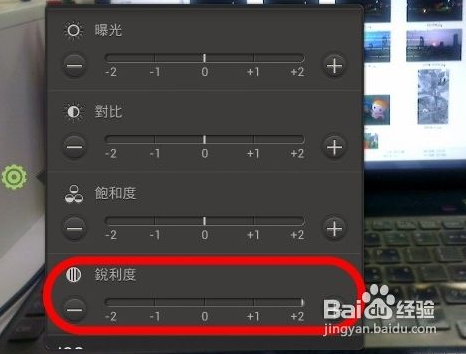
23.实拍效果